집 >소프트웨어 튜토리얼 >사무용 소프트웨어 >PPT2021에서 이미지의 기본 해상도를 변경하는 방법
PPT2021에서 이미지의 기본 해상도를 변경하는 방법
- WBOYWBOYWBOYWBOYWBOYWBOYWBOYWBOYWBOYWBOYWBOYWBOYWB앞으로
- 2024-01-09 15:46:431724검색
PPT2021은 사용자가 슬라이드를 쉽게 편집할 수 있도록 Microsoft에서 출시한 전문 오피스 소프트웨어입니다. 기본 이미지 해상도를 설정하려면 다음 튜토리얼을 따르세요. 1. PPT2021 소프트웨어를 열고 슬라이드쇼를 만들거나 엽니다. 2. 메뉴 표시줄에서 파일 옵션을 선택하고 옵션을 클릭합니다. 3. 팝업 옵션 창에서 "고급" 탭을 선택하세요. 4. '이미지' 섹션으로 스크롤하여 '기본 해상도' 옵션을 찾으세요. 5. 기본 해상도 드롭다운 메뉴에서 원하는 해상도를 선택합니다. 공통점
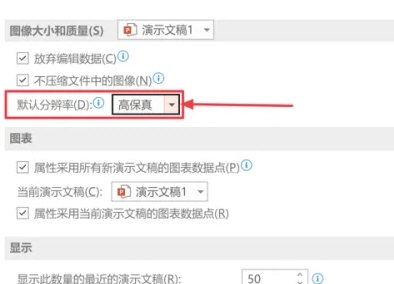
【조작 방법】
먼저 바탕화면의 "PowerPoint" 아이콘을 더블클릭하여 PPT 편집 소프트웨어를 엽니다. 이것이 퍼즐을 푸는 첫 번째 단계입니다.
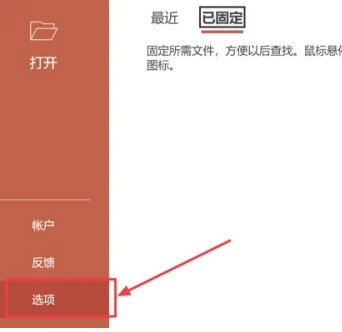
PPT 창 왼쪽 기능 목록에서 '옵션' 항목을 클릭하세요.
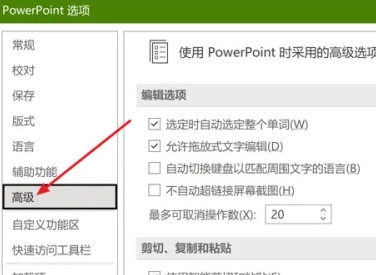
팝업 "PowerPoint 옵션" 창의 왼쪽 영역에서 "고급" 항목을 선택하세요.
마지막으로 "이미지 크기 및 품질" 열에서 "기본 해상도"를 "고 충실도"로 설정하세요.
위 내용은 PPT2021에서 이미지의 기본 해상도를 변경하는 방법의 상세 내용입니다. 자세한 내용은 PHP 중국어 웹사이트의 기타 관련 기사를 참조하세요!
성명:
이 기사는 downxia.com에서 복제됩니다. 침해가 있는 경우 admin@php.cn으로 문의하시기 바랍니다. 삭제

